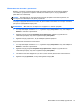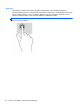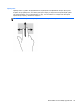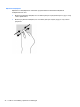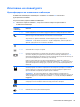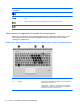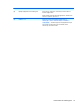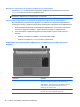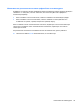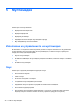Notebook User Guide - Windows 8
Table Of Contents
- Добре дошли
- Опознайте компютъра си
- Свързване към мрежа
- Посочващи устройства и клавиатура
- Използване на посочващи устройства
- Използване на клавиатурата
- Идентифициране на клавишните комбинации
- Използване на цифровите блокове на клавиатурата
- Мултимедия
- Управление на захранването
- Изключване на компютъра
- Задаване на опциите на захранването
- Захранване от батерията
- Откриване на допълнителна информация за батерията
- Използване на функцията за проверка на батерията
- Показване на оставащия заряд на батерията
- Максимално увеличаване на времето за разреждане на батерията
- Мерки при ниски нива на батерията
- Поставяне или изваждане на батерията
- Съхраняване на мощността на батерията
- Съхранение на батерия, която може да се сменя от потребителя (само при някои модели)
- Изхвърляне на батерия, която може да се сменя от потребителя (само при някои модели)
- Смяна на батерия, която може да се сменя от потребителя (само при някои модели)
- Използване на външно променливотоково захранване
- Превключващи се графични режими/двойни графични режими (само при някои модели)
- Външни карти и устройства
- Дискови устройства
- Боравене с дисковите устройства
- Използване на твърди дискове
- Използване на оптични устройства (само при някои модели)
- Защита
- Защита на компютъра
- Използване на пароли
- Използване на антивирусен софтуер
- Използване на софтуер за защитна стена
- Инсталиране на критично важни актуализации за защита
- Използване на HP ProtectTools Security Manager (само при някои модели)
- Поставяне на допълнителен защитен кабел
- Използване на четеца за пръстови отпечатъци (само при някои модели)
- Поддръжка
- Архивиране и възстановяване
- Computer Setup (BIOS) и Advanced System Diagnostics
- Поддръжка
- Технически данни
- Пътуване с компютъра
- Отстраняване на неизправности
- Източници на информация за отстраняване на неизправности
- Разрешаване на проблеми
- Компютърът не може да стартира
- Екранът на компютъра е празен
- Софтуерът не функционира нормално
- Компютърът е включен, но не отговаря
- Компютърът е необичайно топъл
- Някое от външните устройства не работи
- Безжичната мрежова връзка не работи
- Поставката за оптичния диск не се отваря за изваждане на CD или DVD диск
- Компютърът не открива оптично устройство
- Дискът не се възпроизвежда
- Филмът не се вижда на външен дисплей
- Процесът на запис на диск не започва или спира, преди да е приключил
- Разреждане на статично електричество
- Азбучен указател
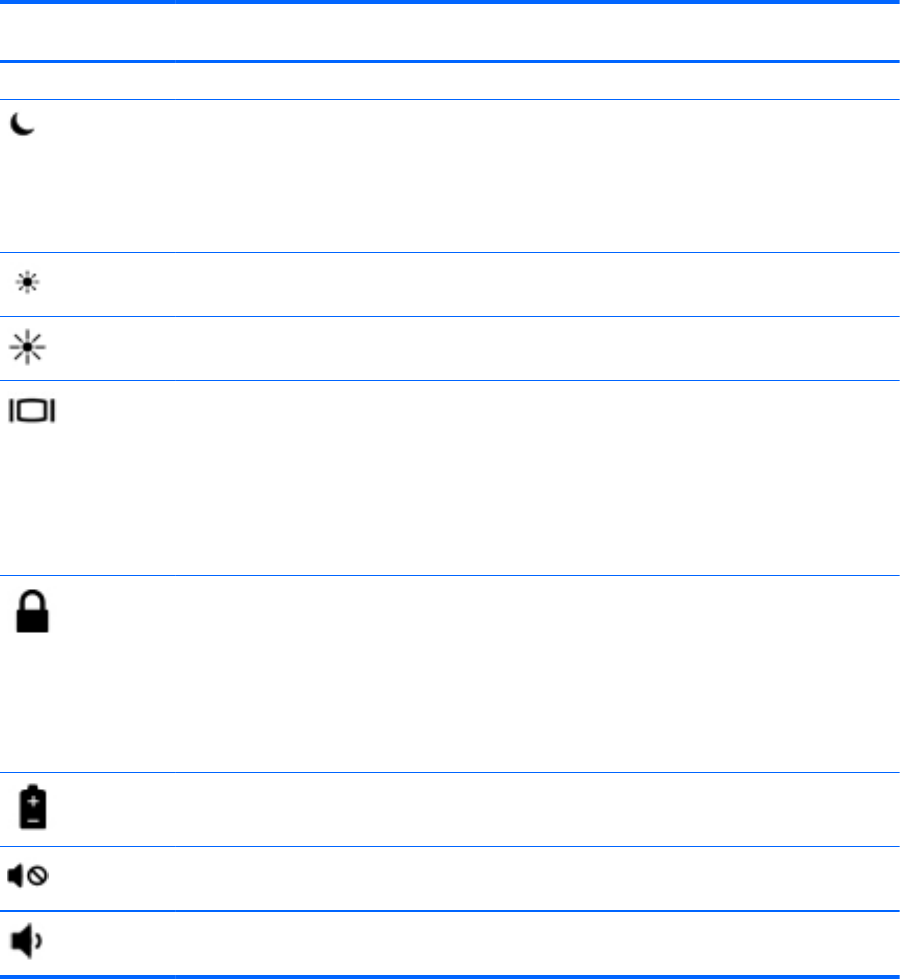
Използване на клавиатурата
Идентифициране на клавишните комбинации
Клавишната комбинация е комбинация от клавиша fn и клавиша esc или някой от
функционалните клавиши.
За да използвате дадена клавишна комбинация:
▲ Натиснете за кратко клавиша fn, след което натиснете бързо втория клавиш от
клавишната комбинация.
Клавишна
комбинация
Описание
fn + esc Показва информация за системните хардуерни компоненти и номера на версията на BIOS.
fn + f1 Включва режим на заспиване, при който вашата информация се записва в системната памет.
Дисплеят и други системни компоненти се изключват и се пести енергия.
За да излезете от режим на заспиване, натиснете бързо бутона на захранването.
ВНИМАНИЕ: За да намалите опасността от загуба на информация, запишете работните
файлове, преди да влезете
в състояние на заспиване.
fn + f2 Намалява нивото на яркост на екрана.
fn + f3 Увеличава нивото на яркост на екрана.
fn + f4 Превключва изображението на екрана между дисплейните устройства, свързани към
системата. Например, ако даден монитор е включен към компютъра, комбинацията fn + f4
превключва изображението на екрана от дисплея на компютъра към дисплея на монитора, за
да се показва едновременно и на компютъра, и на монитора.
Повечето външни монитори получават видеоинформация от компютъра с помощта
на
видеостандарта за външен VGA формат. Клавишната комбинация fn + f4 може също така да
превключва изображенията между други устройства, които получават видеоинформация от
компютъра.
fn + f5 Включва функцията за защита QuickLock. QuickLock защитава вашата информация, като
показва прозореца за влизане на операционната система. Докато прозорецът за влизане се
показва, компютърът не може да се използва, докато не бъде въведена потребителската
парола на Windows или администраторската парола на Windows.
ЗАБЕЛЕЖКА: За да използвате QuickLock, трябва да зададете потребителска или
администраторска парола на Windows. За инструкции
вж. „Помощ и поддръжка“. За достъп до
„Помощ и поддръжка“ от стартовия екран, напишете помощ и след това изберете Помощ и
поддръжка.
fn + f6 Показва информация за заряда на всички поставени батерии. Дисплеят показва кои батерии
се зареждат и отчита оставащото количество заряд във всяка от батериите.
fn + f7 Спира или възстановява звука на високоговорителите.
fn + f8 Намалява силата на звука на високоговорителя.
Използване на клавиатурата 35